excel表格内容替换的教程
EXCEL入门基础教程(完整版)

Excel工作界面
工作表
工作表是由单元格组成,在excel中一张工作表由256×65536个 单元格组成。Excel中默认新建的工作簿包含3个工作表,工作表的标 签名为sheet1、sheet2、sheet3。可能通过单击工作表标签在不同的 工作表之间进行切换。
工作薄
工作簿是处理和存储数据的文件。标题栏上显示的是当前工作簿的 名字。Excel默认的工作簿名称为ቤተ መጻሕፍቲ ባይዱbook1”。
单击菜单【文件】→【保存】→输入文件名
单击工具栏上的【保存】按钮 →
关闭文件 有两种方法:
单击菜单栏右上角【关闭】按钮
单击菜单【文件】→【关闭】
4 基本操作
数据输入:单击要输入数据的单元格,利用键盘输入相 应的内容.
提示:
默认情况下,输入数据后,按Enter键,将确认输入并切换到下方的单元格.按Tab 键,可切 换到右方的单元格;按键盘上的单元格,可灵活选择下一个数据输入的位置.
打印工作表
打印工作表之前,需要对工作表的页面进行设置,单击菜 单文件下的页面设置,如图
页面选项卡:可以进行方向、缩放、纸张大小的设定。
打印工作表
页边距选项卡:可以对打印表格页边距进行设置。
打印工作表
页眉/页脚选项卡:可以对打印文件设置页眉、页脚。
我们可以通过单击自定义页眉或自定义页脚来进行自定义页眉、页脚。
Excel数据输入
修改数据:
直接替换数据。单击选中要修改的单元格,输入新内容, 会替换原单元格中的内容。
修改单元格中的部分内容。双击单元格,单元格变录入状 态,光标成“I”形,表示文字插入的位置,然后在要修 改的文字上拖动鼠标选中要修改的文字,然后输入新的内 容。如下图:
excel表格文字过长

excel表格文字过长篇一:如何使EXCEL里超出单元格长度的文本内容不显示如何使EXCEL里超出单元格长度的文本内容不显示?你选择该单元格,点击右键,选择设置单元格格式,在“对齐——文本对齐方式”里面选择填充。
篇二:EXCEL表格中如何批量修改字EXCEL表格中如何批量修改字方法一:Ctrl+F,在查找内容中输入“2013年3季度”在替换内容中输入“2013年4季度”,点全部替换,就行了。
方法二:点“编辑”----查找----“管理人员冬季班成”---替换---“冬季班”----全部替换。
为文档添加保护并标记可以修改的部分在“审阅”选项卡上的“保护”组中,单击“限制编辑”。
在“编辑限制”区,选择“仅允许在文档中进行此类型的编辑”复选框。
在编辑限制列表中,单击“不允许任何更改(只读)”。
选中允许修改的文档部分。
例如,选中多个段落、标题、句子或单词。
提示若要同时选中文档中的多个部分,请先选择一部分,然后按住Ctrl 键并选中其他部分。
在“例外项”下,执行下列操作之一:要允许打开文档的任何人都能编辑所选部分,请选择“组”列表中的“每个人”复选框。
若要仅允许特定人员编辑您选中的部分,请单击“其他用户”,然后键入用户姓名。
若要允许您自己也能编辑该文档部分,请包括您的姓名。
各姓名之间以分号分隔。
要点若想以用户验证而非密码保护的方式来保护文档,请确保键入各用户姓名的电子邮件地址,而非Microsoft Windows 或Windows Vista 用户帐户。
单击“确定”,然后选择允许编辑所选部分的用户姓名旁的复选框。
注释若要选择多人,请将这些人员作为项添加到“组”框中,以便您能再次快速选择他们。
继续选择文档部分,并分配可对其进行编辑的用户权限。
在“启动强制保护”下,单击“是,启动强制保护”。
请执行下列操作之一:若要给文档指定密码,以便知道密码的用户能解除保护,请在“新密码(可选)”框中键入密码,然后确认该密码。
excel表格中查找关键字的教程
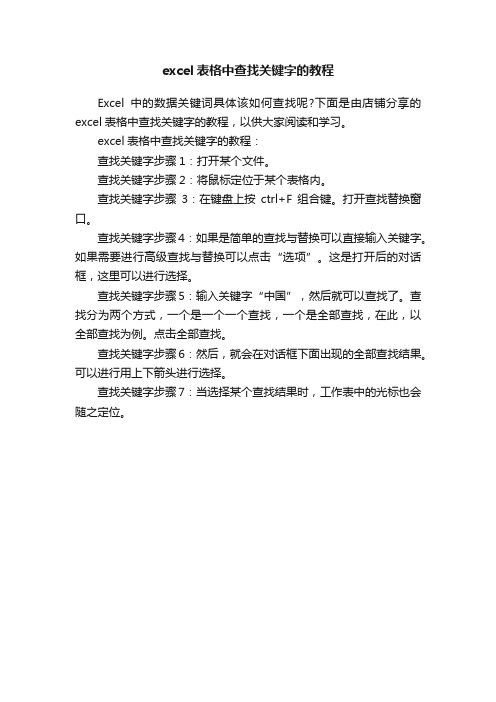
excel表格中查找关键字的教程
Excel中的数据关键词具体该如何查找呢?下面是由店铺分享的excel表格中查找关键字的教程,以供大家阅读和学习。
excel表格中查找关键字的教程:
查找关键字步骤1:打开某个文件。
查找关键字步骤2:将鼠标定位于某个表格内。
查找关键字步骤3:在键盘上按ctrl+F组合键。
打开查找替换窗口。
查找关键字步骤4:如果是简单的查找与替换可以直接输入关键字。
如果需要进行高级查找与替换可以点击“选项”。
这是打开后的对话框,这里可以进行选择。
查找关键字步骤5:输入关键字“中国”,然后就可以查找了。
查找分为两个方式,一个是一个一个查找,一个是全部查找,在此,以全部查找为例。
点击全部查找。
查找关键字步骤6:然后,就会在对话框下面出现的全部查找结果。
可以进行用上下箭头进行选择。
查找关键字步骤7:当选择某个查找结果时,工作表中的光标也会随之定位。
Excel表格的基本操作教程全解

ExcelExcel表格的基本操作教程系列Excel 快捷键和功能键Ctrl 组合快捷键按键说明Ctrl+( 取消隐藏选定范围内所有隐藏的行。
Ctrl+) 取消隐藏选定范围内所有隐藏的列。
Ctrl+& 将外框应用于选定单元格。
Ctrl+_ 从选定单元格删除外框。
Ctrl+~ 应用“常规”数字格式。
Ctrl+$ 应用带有两位小数的“货币”格式(负数放在括号中)。
Ctrl+% 应用不带小数位的“百分比”格式。
Ctrl+^ 应用带有两位小数的“指数”格式。
Ctrl+# 应用带有日、月和年的“日期”格式。
Ctrl+@ 应用带有小时和分钟以及AM 或PM 的“时间”格式。
Ctrl+! 应用带有两位小数、千位分隔符和减号(-)(用于负值)的“数值”格式。
Ctrl+- 显示用于删除选定单元格的“删除”对话框。
Ctrl+* 选择环绕活动单元格的当前区域(由空白行和空白列围起的数据区域)。
在数据透视表中,它将选择整个数据透视表。
Ctrl+: 输入当前时间。
Ctrl+; 输入当前日期。
Ctrl+` 在工作表中切换显示单元格值和公式。
Ctrl+' 将公式从活动单元格上方的单元格复制到单元格或编辑栏中。
Ctrl+" 将值从活动单元格上方的单元格复制到单元格或编辑栏中。
Ctrl++ 显示用于插入空白单元格的“插入”对话框。
Ctrl+1 显示“单元格格式”对话框。
Ctrl+2 应用或取消加粗格式设置。
Ctrl+3 应用或取消倾斜格式设置。
Ctrl+4 应用或取消下划线。
Ctrl+5 应用或取消删除线。
Ctrl+6 在隐藏对象、显示对象和显示对象占位符之间切换。
Ctrl+7 显示或隐藏“常用”工具栏。
Ctrl+8 显示或隐藏大纲符号。
Ctrl+9 隐藏选定的行。
Ctrl+0 隐藏选定的列。
Ctrl+A 选择整个工作表。
如果工作表包含数据,则按Ctrl+A 将选择当前区域。
再次按Ctrl+A 将选择整个工作表。
excel表格零基础入门教程

在自定义快速访问工具栏中,可以添加常用的命令,例如保存、撤销、重做等。通过将这些命令添加 到工具栏中,可以更方便地进行操作。
名称管理器简化公式编写
名称管理器
通过名称管理器,可以为单元格或区域 定义名称,从而简化公式的编写。在 Excel中,可以通过“公式”选项卡中的 “名称管理器”功能来管理名称。
分类汇总与透视表创建
分类汇总
按照某一列的值对数据进行分类,并对各类别数据进行求和、平均值等统计操 作。
透视表创建
利用透视表功能,对数据进行多维度的分析和汇总,呈现更直观的数据洞察。
条件格式设置及突出显示
条件格式设置
根据设定的条件,自动改变满足条件的数据的格式(如颜色、字体等),增强数 据可视化效果。
SUM函数
计算指定单元格区域的总和, 适用于求和场景。
AVERAGE函数
计算指定单元格区域的平均值 ,适用于求平均场景。
MAX和MIN函数
分别返回指定单元格区域的最 大值和最小值,适用于找最大 最小值场景。
IF函数
根据条件判断返回不同的结果 ,适用于条件判断场景。
复杂公式编写技巧
使用括号来明确运算顺序,例如 =(A1+B1)*C1。
工作表
工作簿中的每一页称为一 个工作表,用于存储和处 理数据。
单元格
工作表中的每一个格子称 为一个单元格,是Excel中 最基本的数据存储单位。
数据类型与格式设置
数据类型
Excel支持多种数据类型,包括文 本、数值、日期、时间等。
格式设置
可以通过格式设置改变数据的显 示方式,如字体、颜色、对齐方 式等。
自动化处理任务
利用宏录制功能,可以创建自动化任务,例如批量格式化单元格、自动填充数据等。通过编写VBA代码,还可以 自定义快速访问工具栏
EXCEL教程(图解)
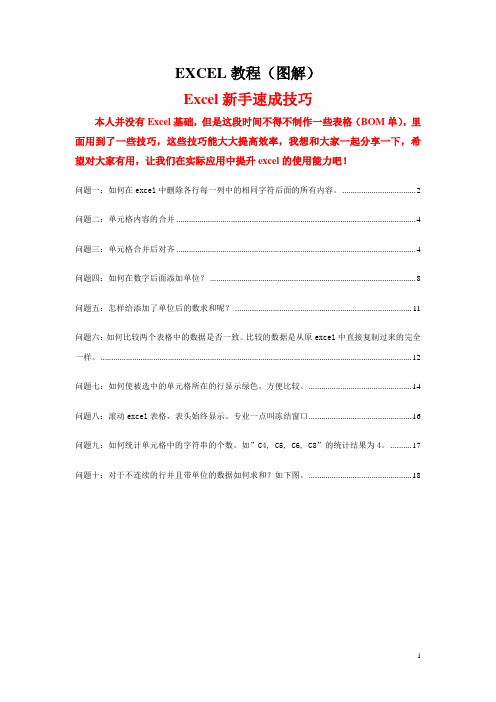
EXCEL教程(图解)Excel新手速成技巧本人并没有Excel基础,但是这段时间不得不制作一些表格(BOM单),里面用到了一些技巧,这些技巧能大大提高效率,我想和大家一起分享一下,希望对大家有用,让我们在实际应用中提升excel的使用能力吧!问题一:如何在excel中删除各行每一列中的相同字符后面的所有内容。
(2)问题二:单元格内容的合并 (4)问题三:单元格合并后对齐 (4)问题四:如何在数字后面添加单位? (8)问题五:怎样给添加了单位后的数求和呢? (11)问题六:如何比较两个表格中的数据是否一致。
比较的数据是从原excel中直接复制过来的完全一样。
(12)问题七:如何使被选中的单元格所在的行显示绿色,方便比较。
(14)问题八:滚动excel表格,表头始终显示。
专业一点叫冻结窗口 (16)问题九:如何统计单元格中的字符串的个数。
如”C4, C5, C6, C8”的统计结果为4。
(17)问题十:对于不连续的行并且带单位的数据如何求和?如下图。
(18)问题一:如何在excel中删除各行每一列中的相同字符后面的所有内容。
例如:06//0602706//0602407//0701909//09034我如何把字符―//‖及后面的字符全部删除,达到如下效果:06060709答:第一步:选中该列第二步:数据–>分列->分隔符号第三步:将列数据格式改为文本,否则数字前面的0会被省略。
最终效果如下图:问题二:单元格内容的合并根据需要,有时想把B列与C列的内容进行合并,如果行数较少,可以直接用“剪切”和“粘贴”来完成操作,但如果有几万行,就不能这样办了。
解决办法是:在C行后插入一个空列(如果D列没有内容,就直接在D列操作),在D1中输入“=B1&C1”,D1列的内容就是B、C两列的和了。
选中D1单元格,用鼠标指向单元格右下角的小方块“■”,当光标变成"+"后,按住鼠标拖动光标向下拖到要合并的结尾行处,就完成了B列和C列的合并。
Excel2007教程

1.3.2 创建Excel工作簿
运行Excel 2007后,会自动创建一个新的工作簿,用户还可以通过“新建 工作簿”对话框来创建新的工作簿。
1.3.3 保存Excel工作簿
在对工作表进行操作时,应记住经常保存Excel工作簿,以免由于一些突 发状况而丢失数据。在Excel 2007中常用的保存工作簿方法有以下3种: 在“文件”菜单中选择“保存”命令 在快速访问工具栏中单击“保存”按钮 使用Ctrl+S快捷键
2.3 复制与移动数据
在Excel 2007中,不但可以复制整个单元格,还可以复制单元格中的指定 内容。也可通过单击粘贴区域右下角的“粘贴选项”来变换单元格中要粘贴的 部分。
2.3.1 使用菜单命令复制与移动数据
移动或复制单元格或区域数据的方法基本相同,选中单元格数据后,在 “开始”选项卡的“剪贴板”组中单击“复制”按钮 或“剪切”按钮 ,然 后单击要粘贴数据的位置并在“剪贴板”组中单击“粘贴”按钮 ,即可将单 元格数据移动或复制到新位置。
1.3 Excel 2007基本操作
在对Excel 2007的基本功能与界面有所了解后,本节将详细介绍Excel 2007中的基本操作,包括运行与关闭Excel 2007以及创建、保存与打开工作簿。
1.3.1 运行Excel 2007
要想使用Excel 2007创建电子表格,首先要运行Excel 2007。在Windows 操作系统中,用户可以通过以下方法运行Excel 2007。 使用“开始”菜单中命令 使用桌面快捷图标 双击Excel格式文件
3.4 移动或复制工作表
在使用Excel 2007进行数据处理时,经常把描述同一事物相关特征的数据 放在一个工作表中,而把相互之间具有某种联系的不同事物安排在不同的工作 表或不同的工作簿中,这时就需要在工作簿内或工作簿间移动或复制工作表。
Excel表格的基本操作教程全解

ExcelExcel表格的基本操作教程系列Excel 快捷键和功能键Ctrl 组合快捷键按键说明Ctrl+( 取消隐藏选定范围内所有隐藏的行。
Ctrl+) 取消隐藏选定范围内所有隐藏的列。
Ctrl+& 将外框应用于选定单元格。
Ctrl+_ 从选定单元格删除外框。
Ctrl+~ 应用“常规”数字格式。
Ctrl+$ 应用带有两位小数的“货币”格式(负数放在括号中)。
Ctrl+% 应用不带小数位的“百分比”格式。
Ctrl+^ 应用带有两位小数的“指数”格式。
Ctrl+# 应用带有日、月和年的“日期”格式。
Ctrl+@ 应用带有小时和分钟以及AM 或PM 的“时间”格式。
Ctrl+! 应用带有两位小数、千位分隔符和减号(-)(用于负值)的“数值”格式。
Ctrl+- 显示用于删除选定单元格的“删除”对话框。
Ctrl+* 选择环绕活动单元格的当前区域(由空白行和空白列围起的数据区域)。
在数据透视表中,它将选择整个数据透视表。
Ctrl+: 输入当前时间。
Ctrl+; 输入当前日期。
Ctrl+` 在工作表中切换显示单元格值和公式。
Ctrl+' 将公式从活动单元格上方的单元格复制到单元格或编辑栏中。
Ctrl+" 将值从活动单元格上方的单元格复制到单元格或编辑栏中。
Ctrl++ 显示用于插入空白单元格的“插入”对话框。
Ctrl+1 显示“单元格格式”对话框。
Ctrl+2 应用或取消加粗格式设置。
Ctrl+3 应用或取消倾斜格式设置。
Ctrl+4 应用或取消下划线。
Ctrl+5 应用或取消删除线。
Ctrl+6 在隐藏对象、显示对象和显示对象占位符之间切换。
Ctrl+7 显示或隐藏“常用”工具栏。
Ctrl+8 显示或隐藏大纲符号。
Ctrl+9 隐藏选定的行。
Ctrl+0 隐藏选定的列。
Ctrl+A 选择整个工作表。
如果工作表包含数据,则按Ctrl+A 将选择当前区域。
再次按Ctrl+A 将选择整个工作表。
- 1、下载文档前请自行甄别文档内容的完整性,平台不提供额外的编辑、内容补充、找答案等附加服务。
- 2、"仅部分预览"的文档,不可在线预览部分如存在完整性等问题,可反馈申请退款(可完整预览的文档不适用该条件!)。
- 3、如文档侵犯您的权益,请联系客服反馈,我们会尽快为您处理(人工客服工作时间:9:00-18:30)。
excel表格内容替换的教程
Excel中经常需要使用到内容替换的功能,表格内的内容具体该如何进行替换呢?下面是店铺带来的关于excel表格内容替换的教程,希望阅读过后对你有所启发!
excel表格内容替换的教程:
内容替换步骤1:在菜单栏里面选择开始,然后在开始的下面有个查找和替换,我们选择替换,或者直接打Ctrl+H,Ctrl+H是替换的快捷键。
内容替换步骤2:在上面查找内容里面输入要替换的内容,然后在下面替换为输入要替换之后的内容,然后点击框框左下方的全部替换就可以了。
内容替换步骤3:替换好之后表格会提示你替换了多少处。
内容替换步骤4:然后可以回到之前的表格,可以看到之前的内容都已经替换为新的内容了。
